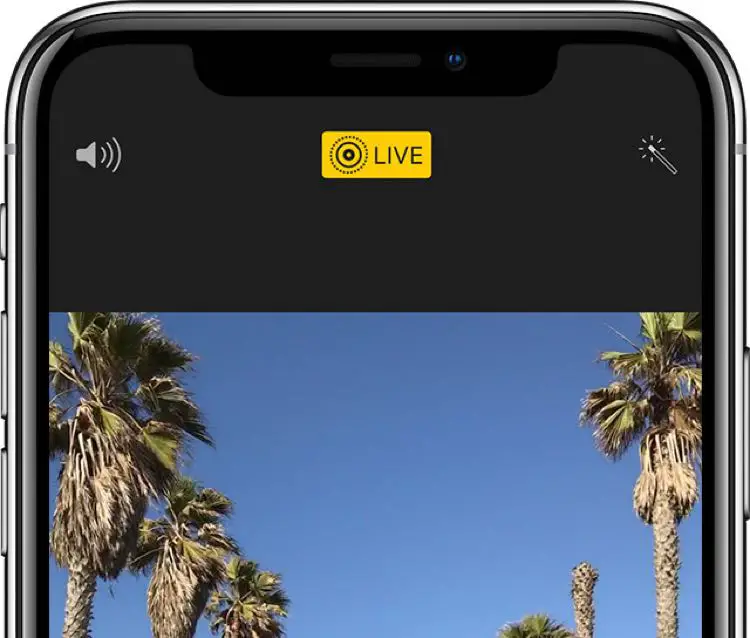
Sei stato in grado di salvare una singola Live Photo come fermo immagine sul tuo iPhone per un bel po’ di tempo, ma sapevi che puoi anche fare un breve video da una Live Photo e anche cucire insieme più Live Photo per creare un singolo mini-video dei tuoi ricordi?
Saving Live Photos as a video è stato introdotto come parte degli aggiornamenti software di iOS 13 e iPadOS, presentati per la prima volta in anteprima alla Worldwide Developers Conference di Apple tenutasi nell’estate del 2019.Francamente, avrebbe dovuto essere disponibile fin dall’inizio ma meglio tardi che mai, credo. Prima, era necessario utilizzare un’applicazione di terze parti per trasformare più foto live in un unico video.
Live Photos richiede l’iPhone 6s o superiore, iPad di quinta generazione o più recente, iPad Air di terza generazione, iPad mini di quinta generazione, qualsiasi modello di iPad Pro o l’iPod touch di settima generazione.
Come esportare le foto dal vivo come video
iOS 13 e iPadOS consentono di esportare una singola Live Photo come file video o di unire più Live Photo per creare un singolo video. Continuate a leggere per la descrizione completa di entrambi i metodi.
Esportare una singola foto live come video
In precedenza, era necessario utilizzare un’applicazione di terze parti per convertire il vostro Live Video in un normale video. Con iOS 13 e iPadOS, questa funzione è disponibile fin da subito, ecco come utilizzarla:
1) Aprire l’app Foto sull’iPhone, iPad o iPod touch.
2) Selezionare la scheda Album accanto al fondo.
3) Scorrere verso il basso e toccare Foto dal vivo sotto la voce Tipi di media .
4) Scegliere una Foto live che si desidera salvare come video.
5) Toccare ora il tasto Condividi .
6) Scorrere verso il basso e scegliere l’opzione Salva come video .
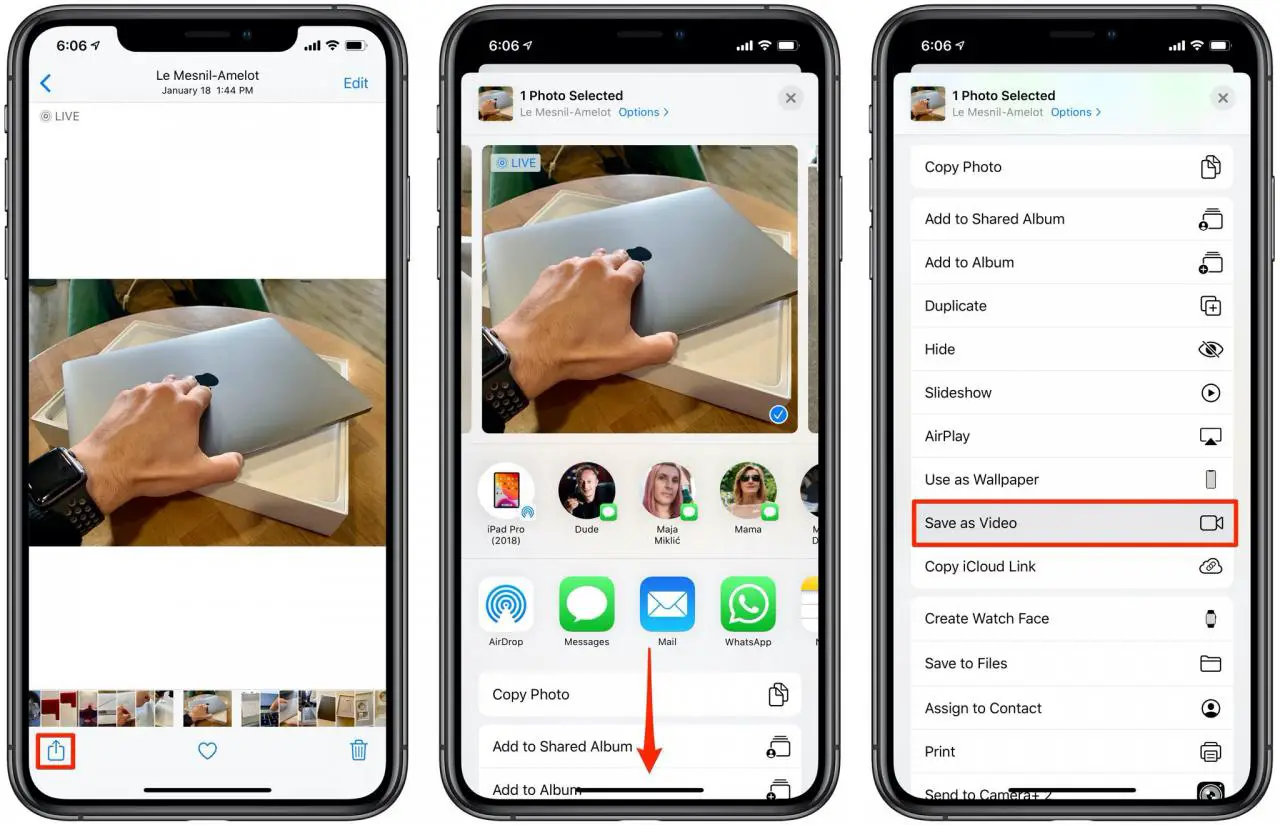
Non c’è bisogno di ricorrere a un’applicazione di terze parti come iMove solo per salvare una foto dal vivo come video.
Trova il tuo video appena creato nell’album Recents in Photos. Il video viene salvato con il timestamp della data di creazione.la foto live rimane nell’applicazione Foto fino alla cancellazione.
Ogni Live Photo risulta in un video di due secondi, ma il tuo chilometraggio può variare in quanto ho visto anche video Live Photo più lunghi e più brevi. Questo non funzionerà se solo l’immagine fissa della Live Photo è abilitata o se la tua Live Photo ha un effetto di movimento come Loop, Bounce o Long Exposure.
Nel caso del primo, aprire la Foto dal vivo e toccare Modifica. Colpite la Live Photo in basso e toccate l’etichetta “Live” in alto in modo che diventi gialla, quindi toccate Done per salvare le modifiche.
Se una delle vostre Foto Live ha un effetto di movimento applicato ad essa, come Bounce, selezionatela, quindi passate semplicemente il dito verso l’alto e toccate la casella Live sotto la voce Effetti.
Esportazione di più foto live come video
Salvare più foto dal vivo in un unico video è un modo semplice e piacevole per creare rapidamente una sorta di showreel o un video dinamico basato sul recente viaggio che avete fatto. Seguite la procedura qui sotto per imparare a combinare tutte le Live Photos che volete in un video.
1) Aprire l’app Foto sull’iPhone, iPad o iPod touch.
2) Selezionare la scheda Album accanto al fondo.
3) Scorrere verso il basso e toccare Foto dal vivo sotto la voce Tipi di media .
4) Toccare Selezionare quindi scegliere tutte le foto live che si desidera trasformare in un unico video.
NOTA: Nella sua documentazione, Apple dice che è necessario selezionare le foto live consecutive. Secondo la mia esperienza, le Live Photos selezionate non devono essere necessariamente correlate o successive.
5) Toccare il pulsante Condividi .
6) Scorrere verso il basso e scegliere l’opzione Salva come video .
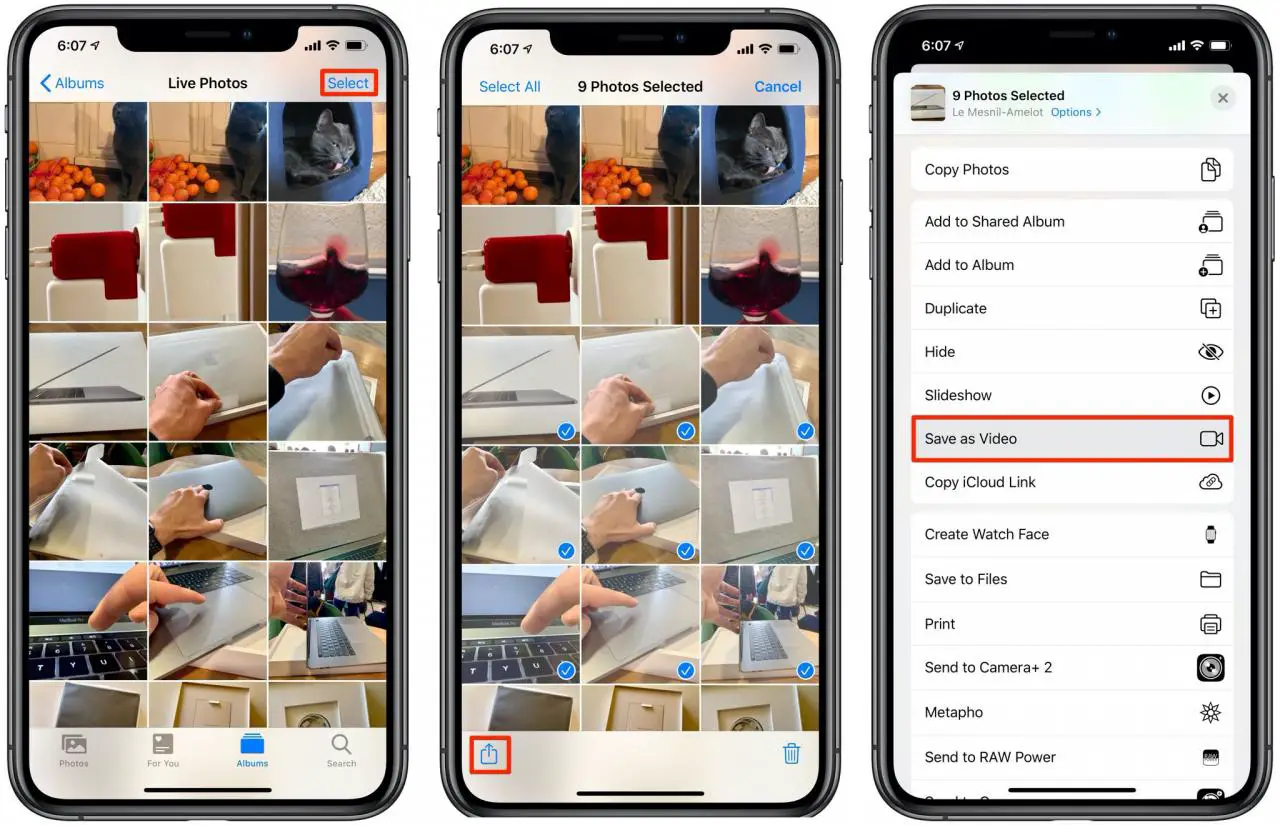
Salva le foto in diretta che hai fatto in un viaggio come video divertente.
Tutte le foto live selezionate saranno trasformate in un singolo video che verrà salvato nell’album Recents sul vostro iPhone e iPad. La conversione di Live Photo non è distruttibile, il che significa che tutte le Live Photos che hai salvato come video rimangono nell’app Photos fino a quando non le cancelli manualmente.
Ricordate che questi non possono esistere accanto ai loro eventi Live Photos perché sono stati salvati con il timestamp della data di creazione invece che con l’ultima Live Photo.
Come detto, se non si vede l’azione Salva come video nella scheda Condividi, è perché una delle foto live selezionate ha l’effetto di movimento applicato ad essa, come Bounce o Loop.
Hai bisogno di aiuto? Chiedete a TuttoTutorial
Se ti piace questo tutorial, passalo ai tuoi amici e lascia un commento qui sotto.
Sei rimasto incastrato? Non sai come fare certe cose sul tuo dispositivo Apple? Fatecelo sapere tramite [email protected] e un futuro tutorial potrebbe fornire una soluzione.
Inviare i propri suggerimenti tramite [email protected] .

